界面展示-界面设置
功能概览
界面设置 用于配置 VR 场景播放时的交互按钮与界面元素。
用途:通过控制界面元素的显示/隐藏、功能开关,帮助编辑者自定义用户的观看体验,实现更简洁或更沉浸的展示效果。
场景示例
- 沉浸展示:隐藏多余按钮,让用户专注于场景本身。
- 导览场景:开启自动播放按钮或导航功能,引导用户按照预设路线观看。
- 品牌展示:展示品牌 LOGO、标题或自定义文案,强化视觉识别。
- 教学/培训:开启必要的交互入口(如标签/目录),保证学习流程顺畅。
操作步骤
🔹 PC端操作
可操作设置:空间皮肤、小窗设置、楼层名称、工具箱设置、页面logo、地面logo,界面语言功能;
1、空间皮肤
- 进入 PC 编辑器 在【界面设置】的列表中,可切换皮肤样式:
极简皮肤:右上角无“小窗”功能,可通过点击“模型按钮”展示三维模型;底部无个人信息展示区域;
便捷皮肤:在“极简皮肤”的基础上,增加了“导览点位”的展示,可快速跳转点位;底部无个人信息展示区域;
科技皮肤:右上角有“小窗”功能,可以点击“小窗”查看三维模型,底部为波浪形个人信息展示区域;
经典皮肤:右上角有“小窗”功能,可以点击“小窗”查看三维模型,底部为矩形个人信息展示区域
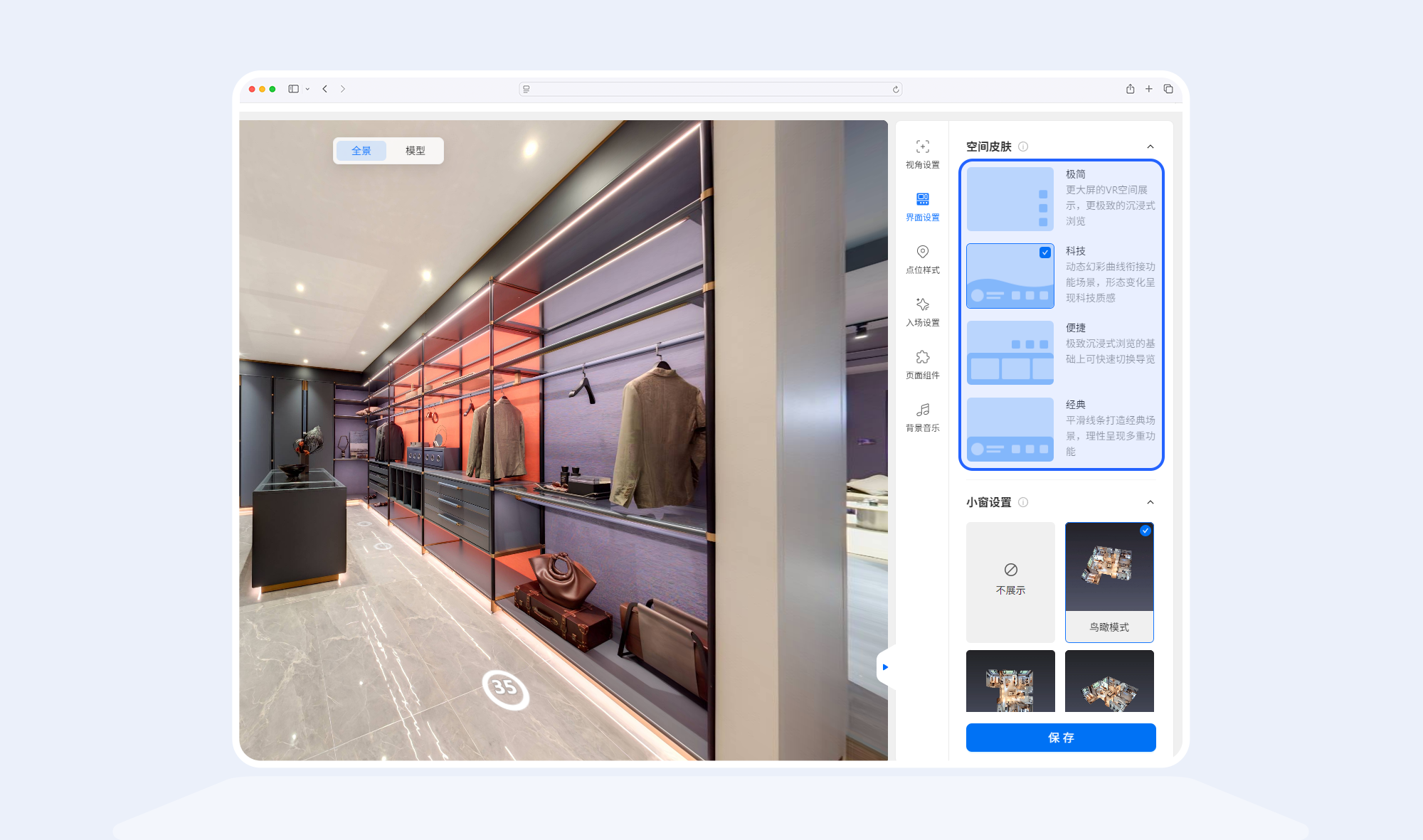
C端效果图:
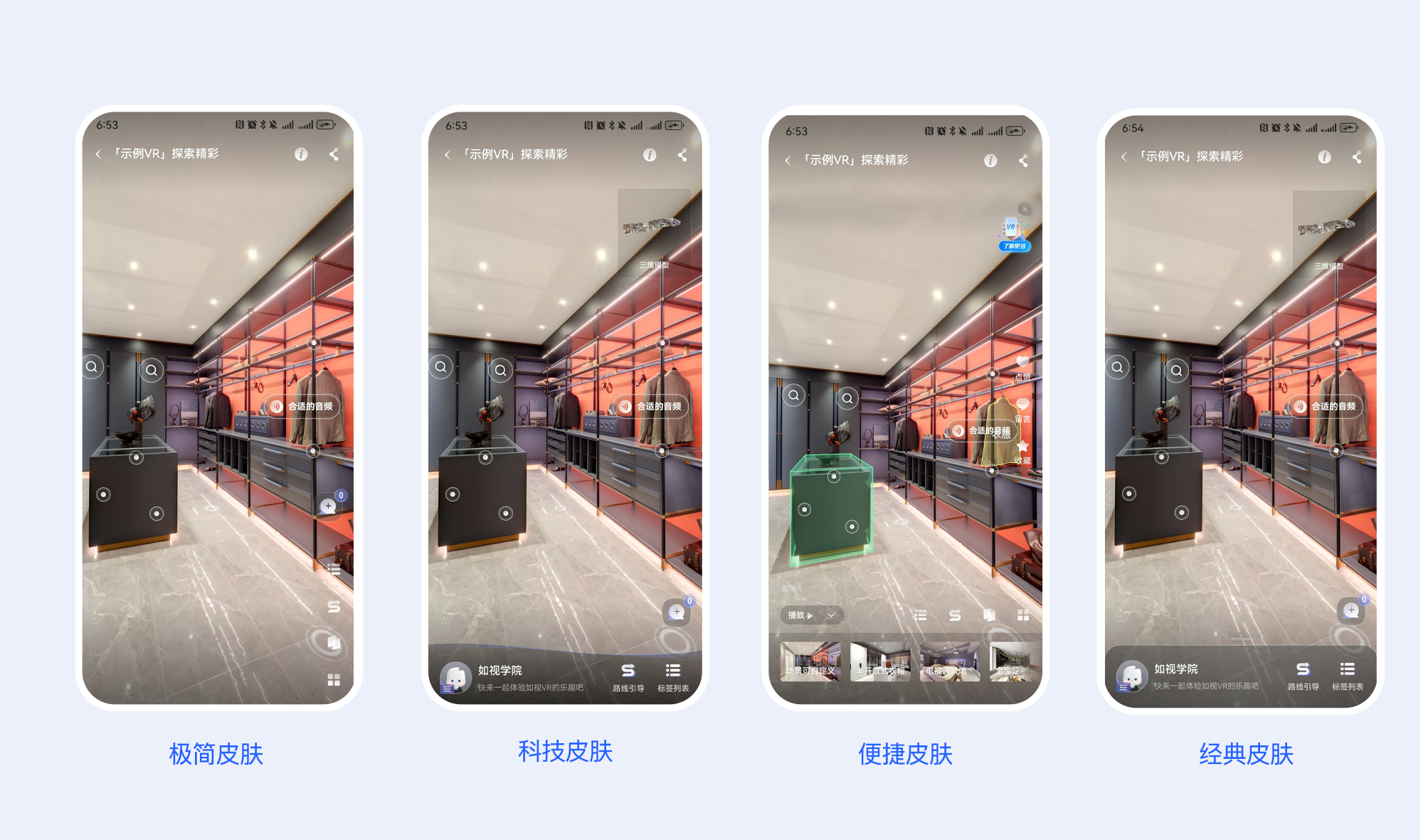
2、小窗:“漫游界面”右上角的模型/户型图展示窗口
- 可设置小窗的开关,也可切换小窗的展示内容;
- 极简皮肤和便捷皮肤,无小窗。
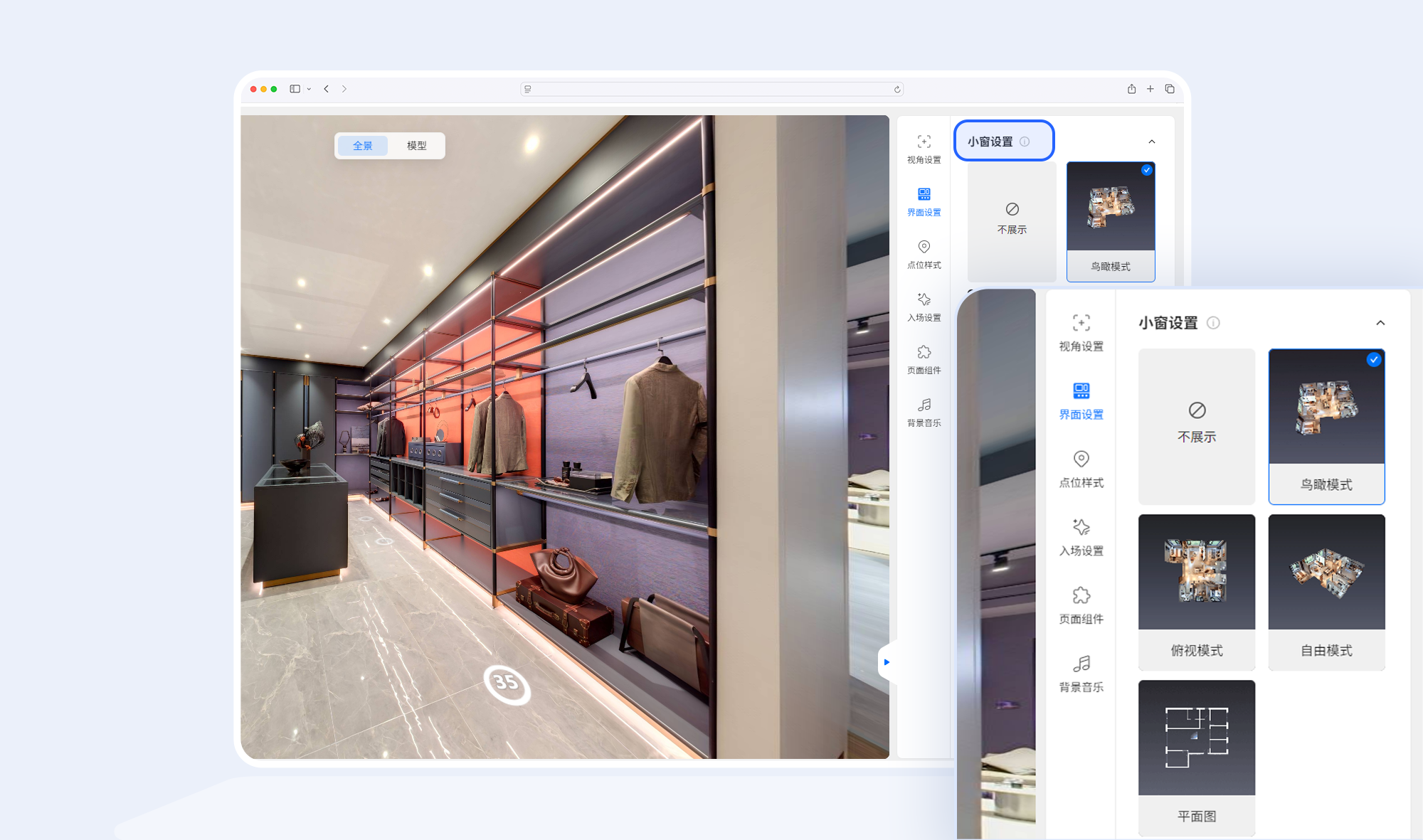
3、楼层重命名
- 可自定义每层的名称
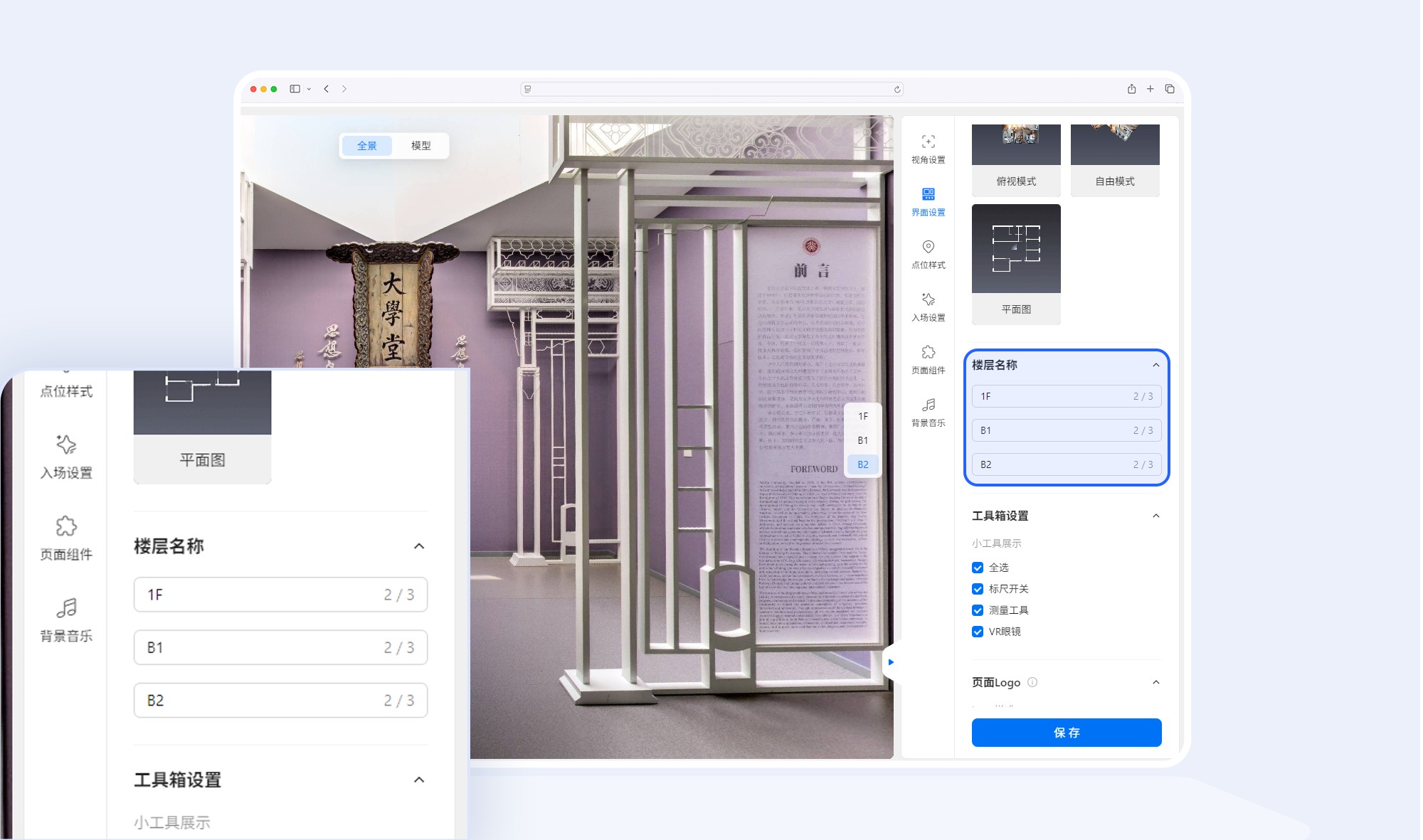
4、工具箱设置
- 点击勾选需要展示的小工具
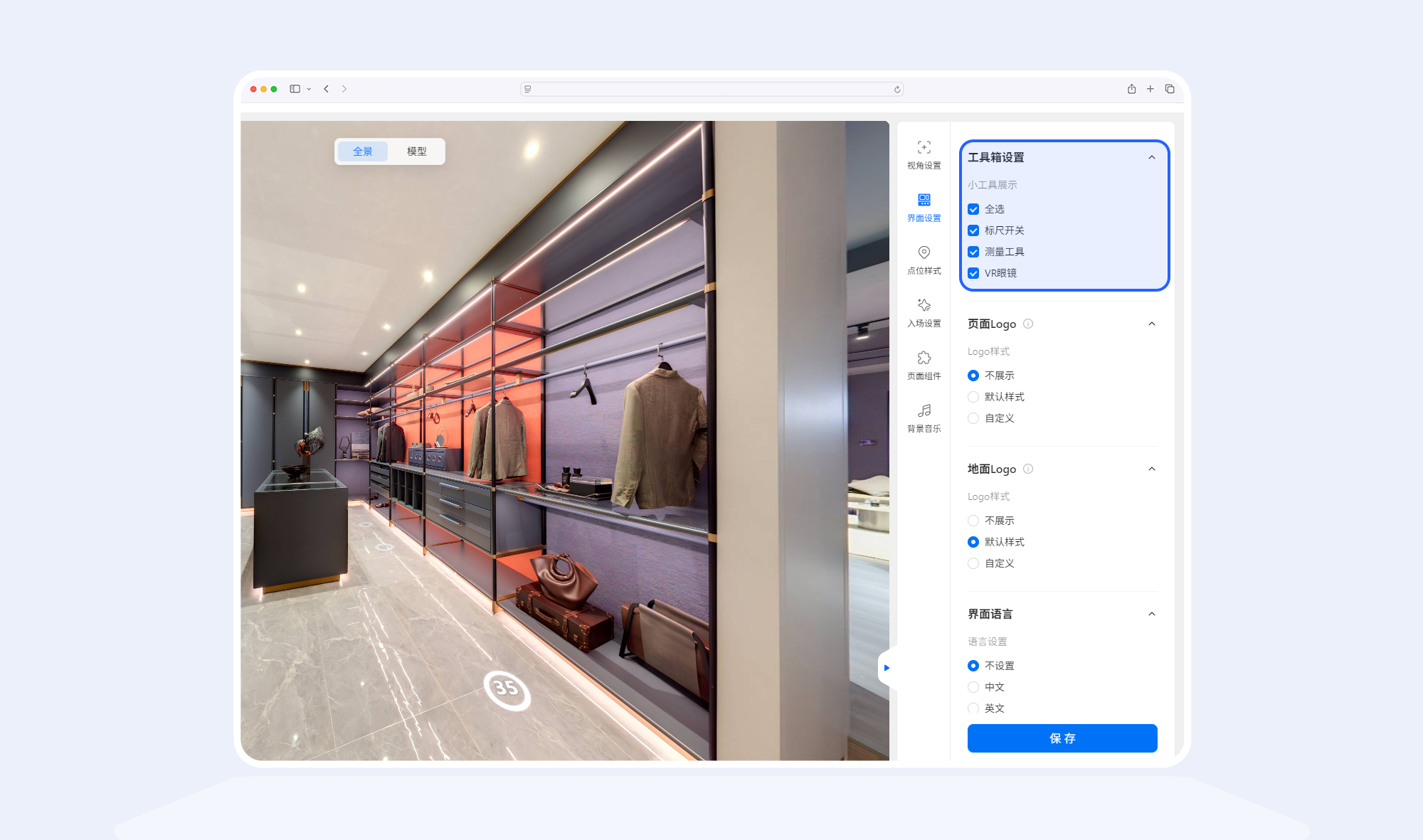
工具箱展示效果图:
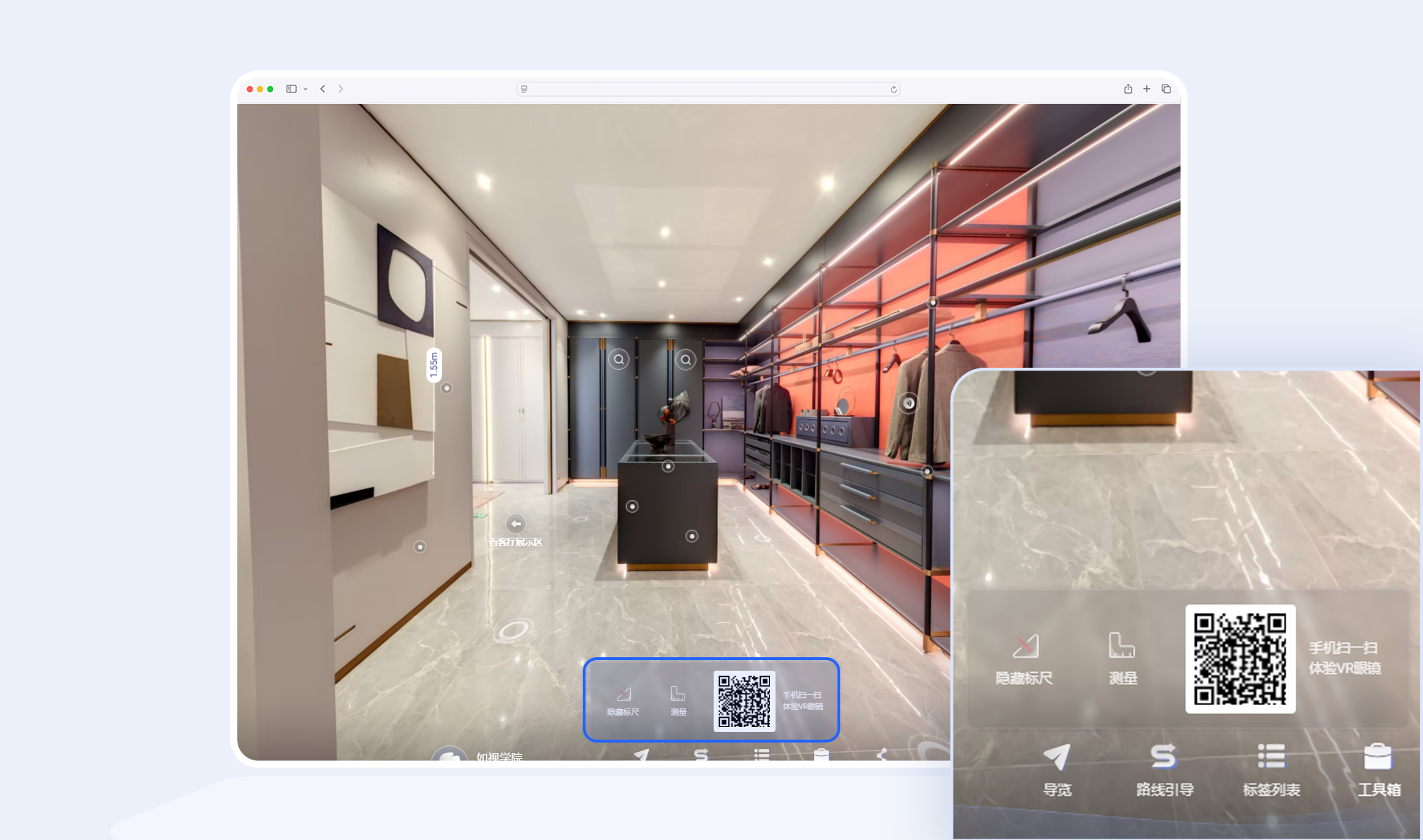
5、页面LOGO:“漫游界面”左下角的品牌LOGO图标露出,点击可展示公司信息
- 可选择展示样式:不展示、默认样式、自定义
默认样式:展示如视logo及如视品牌信息;
自定义样式:可上传logo素材,限制png格式文件。
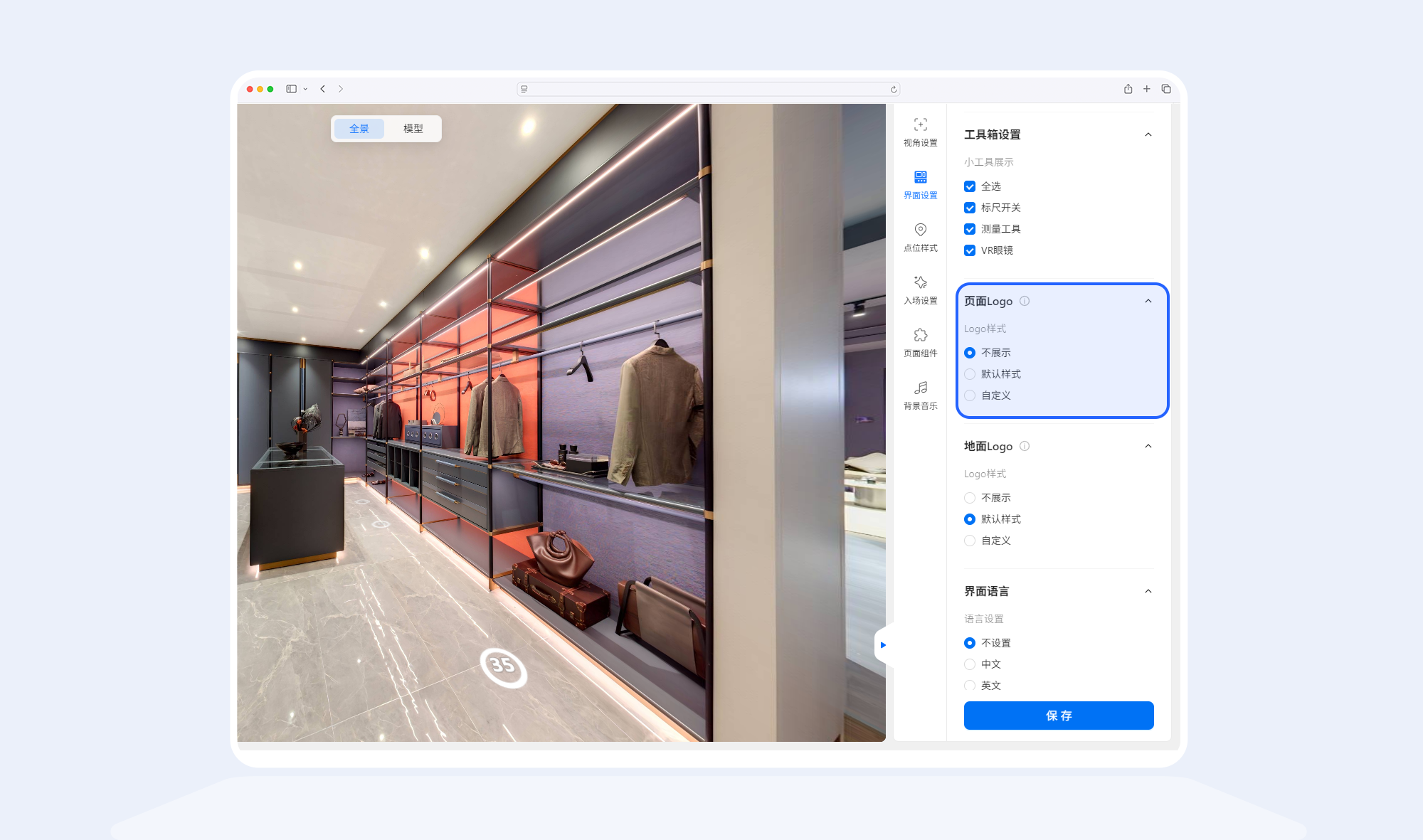
页面logo效果图
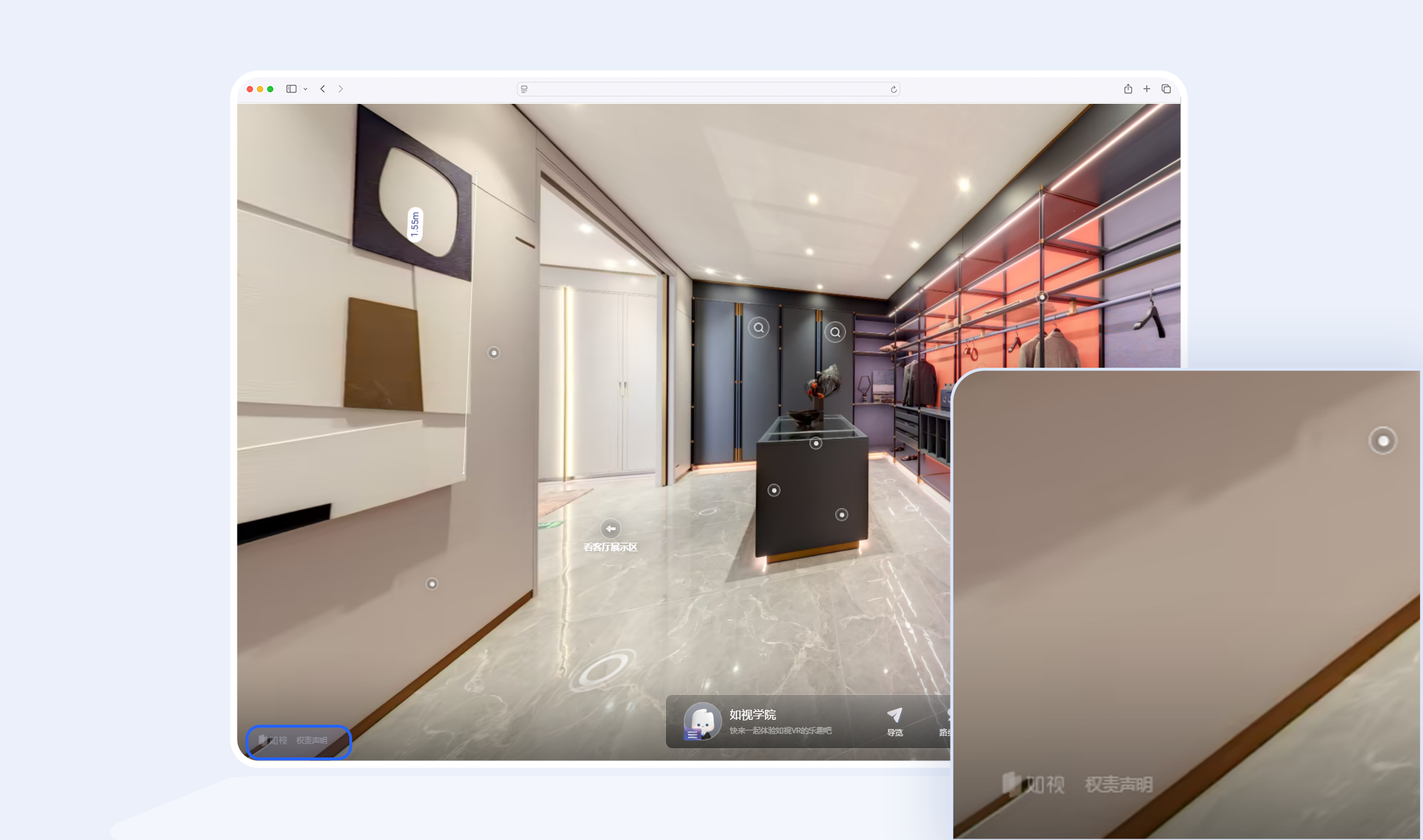
6、地面LOGO:“漫游界面”中,地面LOGO图标露出
- 可选择展示样式:不展示、默认样式、自定义
- 默认样式:展示如视logo及如视品牌信息;
- 自定义样式:可上传logo素材,限制png格式文件。
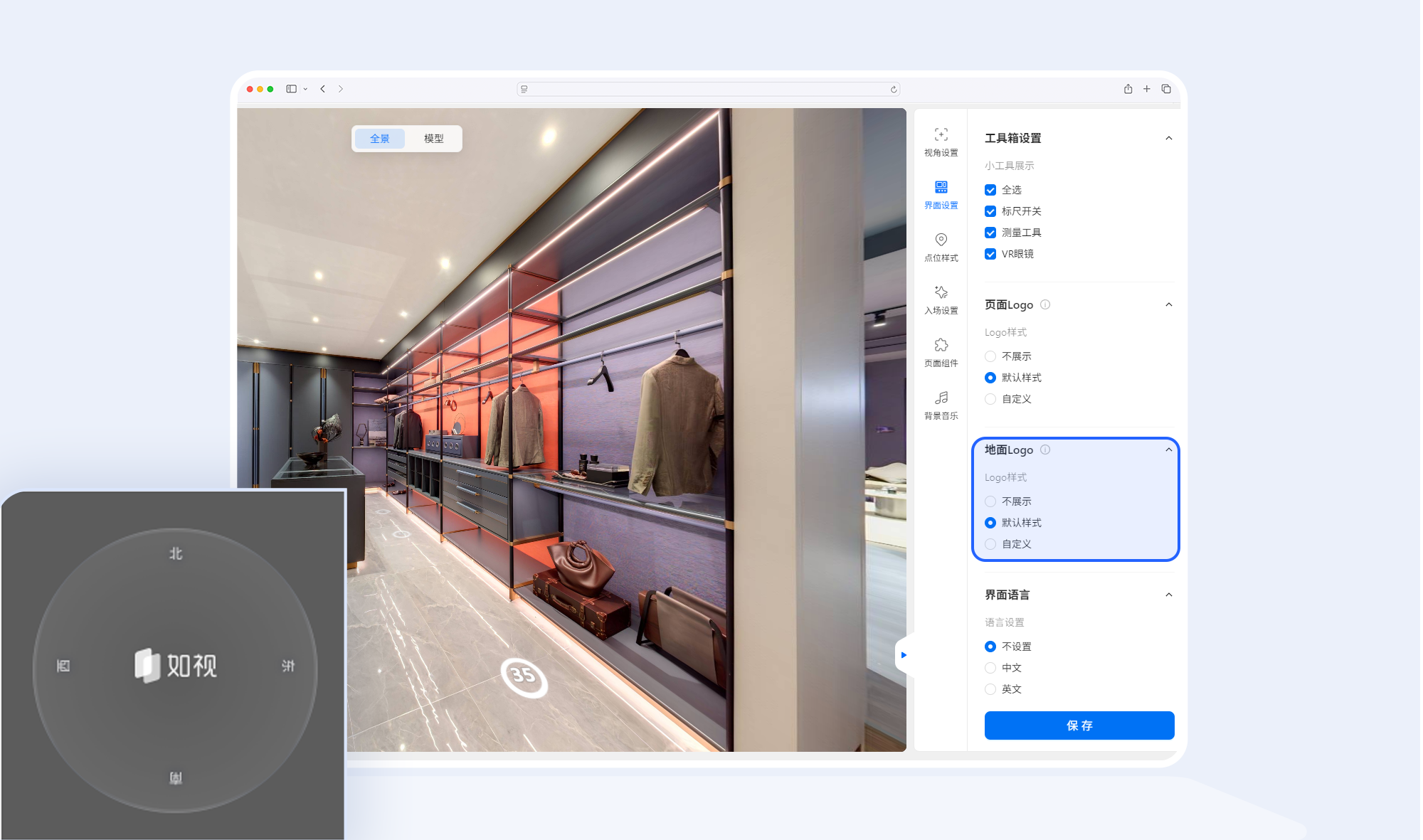
7、界面语言:设置漫游界面中的语言类型
- 可切换语言类型:不展示、中文、英文(默认设置为中文)。
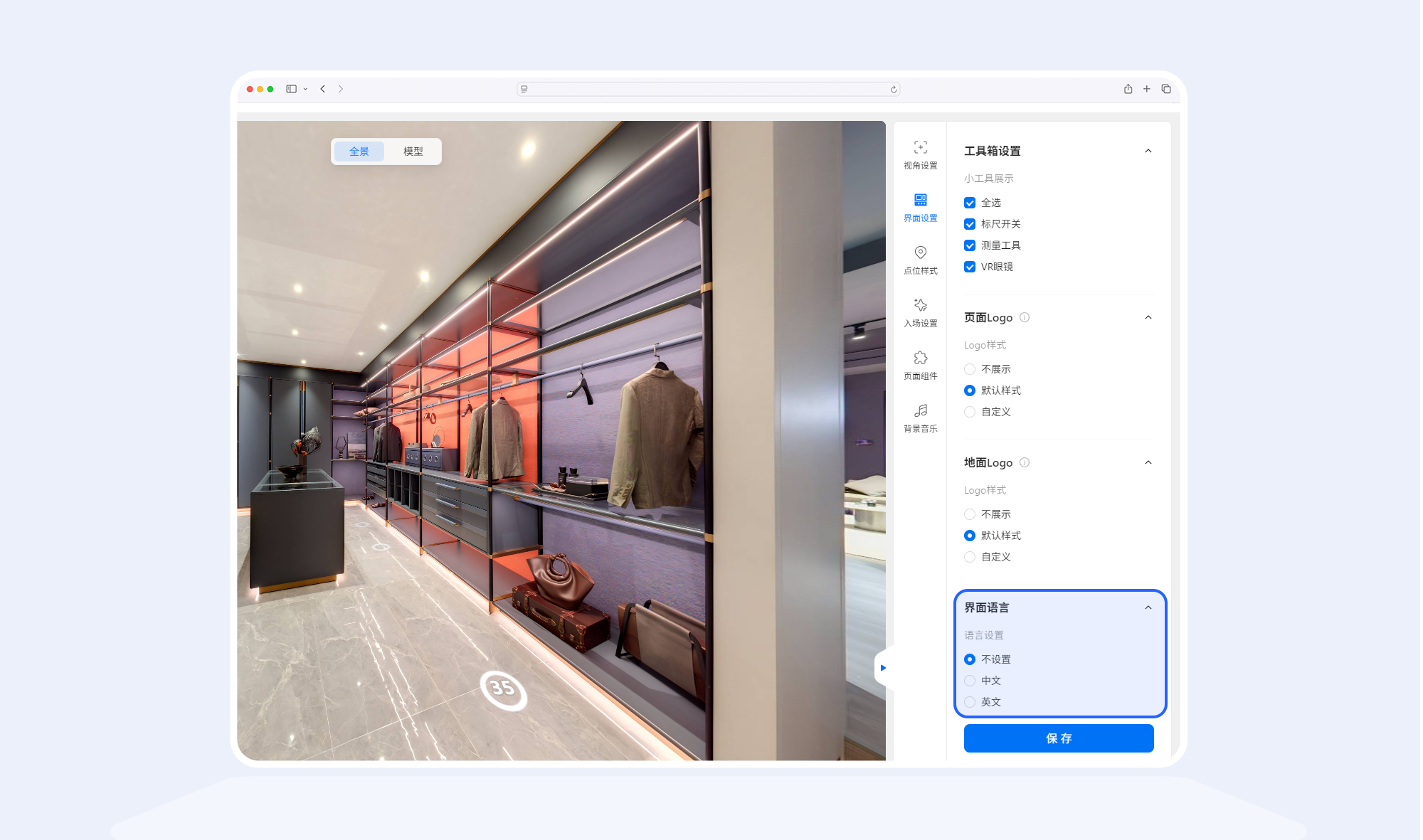
🔹 移动端操作
移动端仅可设置空间皮肤,其余功能(小窗设置、楼层名称、工具箱设置、页面logo、地面logo,界面语言)请移步至 PC 编辑器。
1、空间皮肤:界面样式的整体配置。
- 在【界面展示-空间皮肤】的列表中,可切换皮肤样式:
极简皮肤:右上角无“小窗”功能,可通过点击“模型按钮”展示三维模型;底部无个人信息展示区域;
便捷皮肤:在“极简皮肤”的基础上,增加了“导览点位”的展示,可快速跳转点位;底部无个人信息展示区域;
科技皮肤:右上角有“小窗”功能,可以点击“小窗”查看三维模型,底部为波浪形个人信息展示区域;
经典皮肤:右上角有“小窗”功能,可以点击“小窗”查看三维模型,底部为矩形个人信息展示区域。
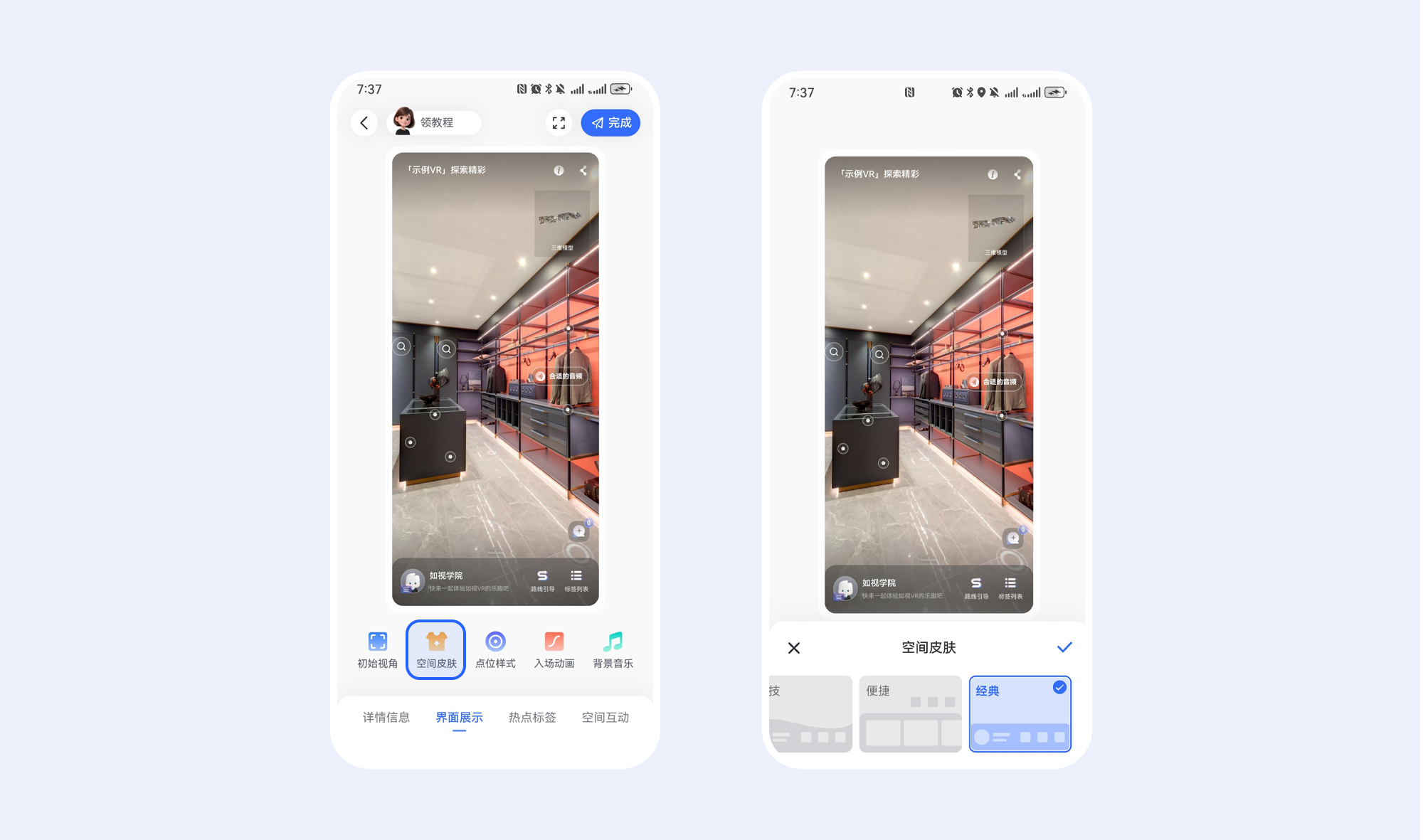
C端效果图:
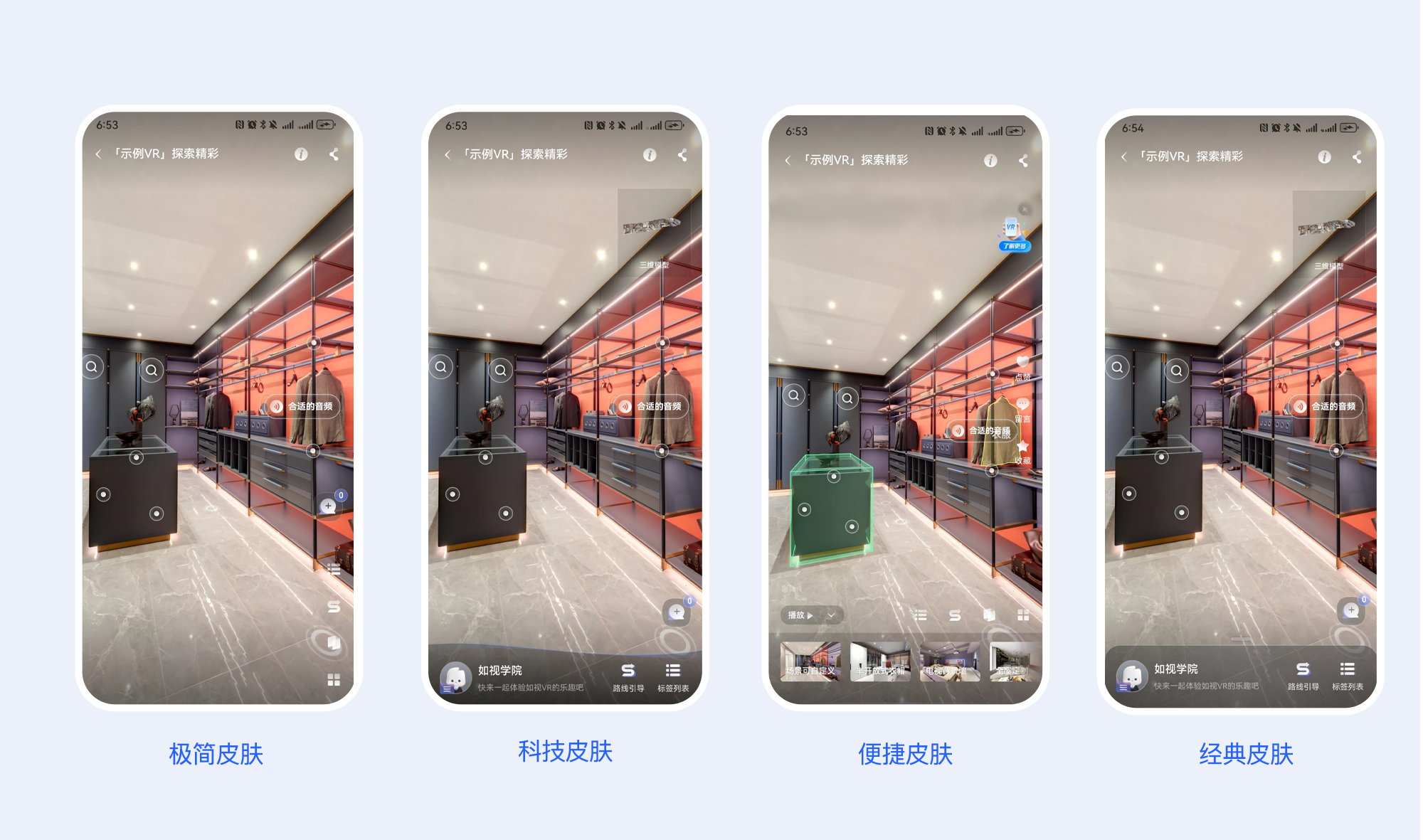
使用要点
- 信息突出:合理使用标题/LOGO/文案,保证重点信息易于被识别。
- 功能合理:根据场景目标开启/关闭交互功能,例如展厅可开启导航按钮,品牌展示可突出 LOGO。
这篇文章对你有帮助吗?
仍有疑问,我们很乐意为您提供帮助
在线交流
工作日 10:00-19:00(北京时间)
如视小助手
扫描二维码添加如视产品专家,1对1提供产品使用帮助。
